Cómo Hacer Un Encabezado Solo En La Primera Página en Excel
Este tutorial muestra cómo hacer un encabezado sólo en la primera página en Excel.
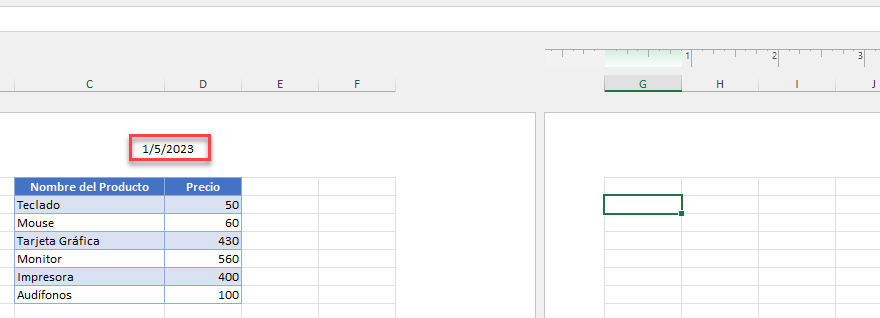
Hacer un Encabezado de Primera Página
Cuando insertas un encabezado en Excel, por defecto se inserta en todas las páginas. Para hacer un encabezado sólo en la primera página, sigue estos pasos.
- En la cinta de opciones, ve a Vista > Diseño de página para poder insertar un encabezado.
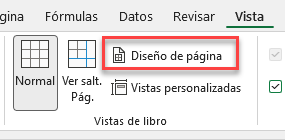
- Haga clic en el área de encabezado de la primera página y, en la cinta de opciones, vaya a Encabezado y pie de página > Opciones y marque Primera página diferente.
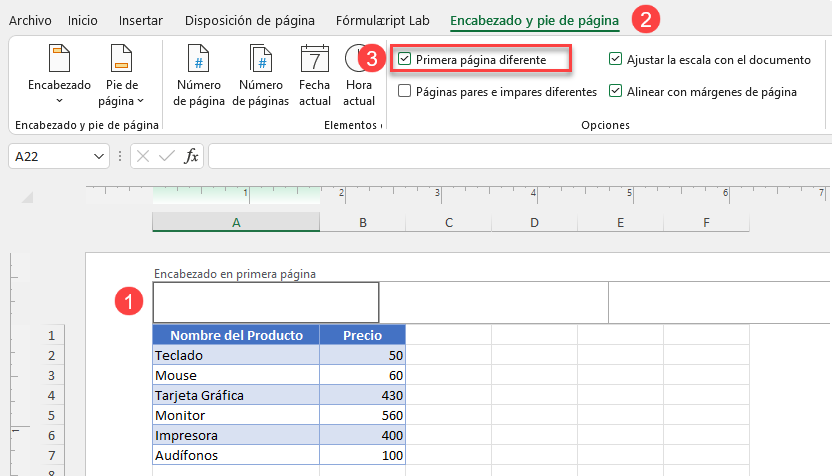
- Ahora, puede introducir un encabezado para que aparezca sólo en la primera página. Por ejemplo, puede introducir la fecha actual. Mientras hace clic en el área de encabezado, en la cinta de opciones, vaya a Encabezado y pie de página > Fecha actual. Déle el formato que necesite.
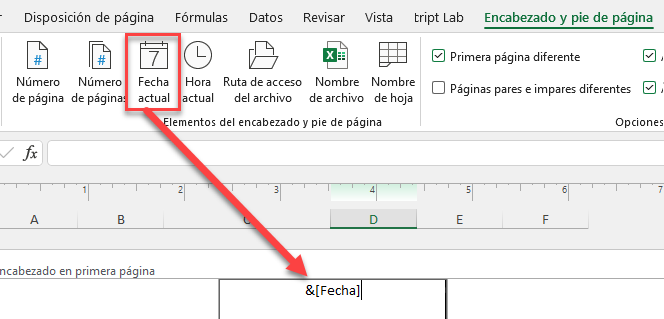
Como resultado, &[Fecha] aparece ahora en la cabecera de la primera página. Se muestra como la fecha actual.
Si ahora sale haciendo clic en algún lugar fuera de la cabecera, por ejemplo en la página 2, puede ver que hay la fecha actual(1/5/2023) sólo en la parte superior de la primera página, mientras que la cabecera de la segunda página (y de todas las demás) está vacía.
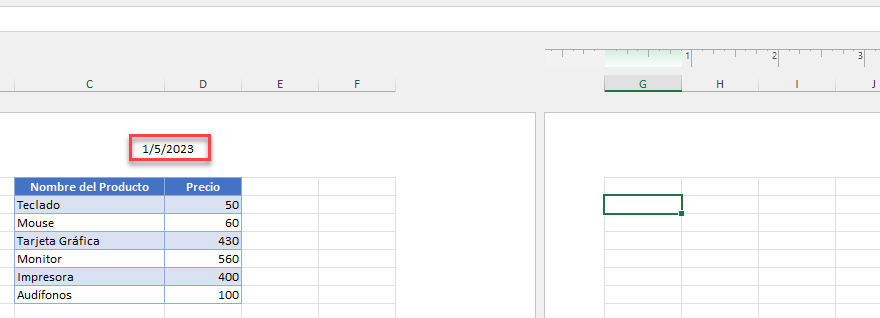
Nota: Si ahora inserta un encabezado en la página 2, se mostrará en todas las páginas excepto en la primera.

